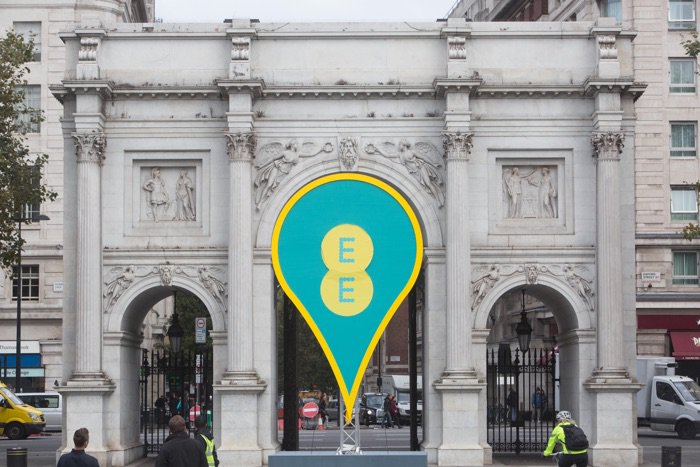Så här växlar du AirPods automatiskt mellan dina enheter
Vissa Bluetooth-hörlurar kan växla automatiskt mellan parade enheter. Problemet är att Apple allvarligt har begränsat denna funktion för att växla mellan iPad, iPhone och Apple Watch. Vissa icke-Apple AirPods låter dig växla mellan flera olika enheter, och vissa låter dig bara koppla ihop med en enhet åt gången.
Är AirPods exklusivt för Apple?
Apple kom med AirPods för att undvika att lägga till mer unik teknologi som skulle tvinga människor att köpa Apple-produkter. Därför kompletterar de AirPod med Bluetooth-anslutning och inget mer. Med andra ord finns det ingen teknik eller programvara som hindrar dig från att använda Apple AirPods med andra Bluetooth-kompatibla enheter.
Du kan använda den med andra enheter, och nu finns det AirPods-kloner. Det betyder att du inte behöver köpa en Apple-version, även om de allmänt kallas trådlösa hörlurar snarare än AirPods.
Hur man växlar automatiskt airpods mellan enheter
För att klargöra betyder “automatiskt” i det här fallet att du inte behöver gå igenom besväret att para ihop din enhet varje gång. Det enklaste svaret är att para alla dina enheter med dina AirPods och sedan stänga av dem. Byt bara till en av dem, så kommer det att visas och börja spela på dina Airpods.
Senaste länkade enheten
Att Apple AirPods automatiskt kommer att kopplas till sin sista enhet. Låt oss säga att du lyssnade på din Smart TV med hörlurar i går kväll, och du stängde av allt. När du vaknar på morgonen kan du sätta på allt igen, och hörlurarna kommer att anslutas till din TV så snart du slår på den.
Det är Apple iPhone och Apple Watch
Du kan koppla ihop dina AirPods och AirPods 2 till din Mac, Apple Watch, Apple TV, iPhone och iPad, och allt fungerar korrekt. AirPods växlar emellertid bara automatiskt mellan din Apple Watch och iPhone.

Du kan aktivera allt i tur och ordning, och bara iPhone och Apple Watch brottas med AirPods. Det kanske beror på att iPhone och Apple Watch är personliga artiklar och andra inte. När allt kommer omkring kan det vara lite skurrande om ditt barn lyssnar på SpongeBob på en smartphone, och sedan kapar Apple TV anslutningen och ersätter den med ljudspåret för filmen Fast and Furious som för närvarande körs på skärmen.
Para ihop med en icke-Apple-enhet
Din nyare Apple-enhet kan ha en annan installationsmetod, men den vanligaste installationsmetoden använder inställningsknappen bakom laddaren. Placera din AirPod i laddningsbehållaren och låt locket vara öppet. Tryck och håll in Inställningsknappen tills LED-lampan börjar blinka. Ta nu med den enhet du vill koppla ihop med öronsnäckorna och anslut via Bluetooth på samma sätt som du skulle koppla ihop en annan enhet.
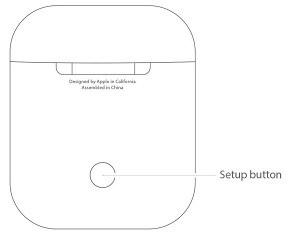
Kom ihåg att du är ansluten via Bluetooth och det är bäst att testa anslutningen efter parning. Du kan kontrollera genom att spela låtar via den enhet du just har installerat. Du kan också ansluta din AirPod till andra enheter än Apple. Vissa avancerade funktioner, t.ex. automatisk avslutning, kanske inte fungerar.
Behöver jag ett iCloud-konto?
Kort sagt, med iCloud kan det bli enklare, men du behöver inte det för att den automatiska växlingsfunktionen ska fungera. Dessutom finns det en stor chans att du kommer att para din AirPod med många Apple-enheter. Det är bara din Apple-produkt som kommer att dra nytta av den enkla kopplingsfunktionen som kommer med ditt Apple iCloud-konto.
Slutsats – Vem vinner mot?
Om du kopplar ihop din AirPod med flera enheter, vad händer om du sätter på några av dem? Vilken spelas på dina AirPods? Det vanligaste svaret är att enheten är den närmaste eller den med den starkaste signalen. Men din iPhone och Apple Watch kommer alltid att vinna över andra enheter. Om du bara använder din Smartphone och Watch kommer din Watch att vinna.
Känner du till ett enklare sätt att automatiskt byta AirPods? Tillåter flera knock-off-apparater automatisk växling över hela linjen? Låt oss veta i kommentarerna.